笔记本电脑鼠标使用方法是什么?如何正确操作?
- 网络设备
- 2025-03-17
- 19
- 更新:2025-03-16 03:39:34
笔记本电脑已经成为现代工作和学习的重要工具,而鼠标作为电脑的标配输入设备,其使用的便捷性和准确性对提高工作效率起着举足轻重的作用。许多人在初次使用笔记本电脑时可能会对鼠标的操作感到陌生。本文将全面介绍笔记本电脑鼠标的使用方法,帮助用户正确操作,高效工作。
了解鼠标的基本组成
在详细介绍使用方法之前,我们先来了解鼠标的基本组成部分。一般笔记本电脑使用的鼠标分为两类:触控板鼠标和外接鼠标。
触控板鼠标:它是笔记本电脑内置的一种鼠标,位于键盘下方。
外接鼠标:这种鼠标需要通过USB或无线连接,与笔记本电脑配合使用。
无论是哪一种鼠标,都包含以下几个基本操作区域:
左键:用于选择、点击和执行操作。
右键:用于打开菜单或进行其他指定功能。
滚轮:用于上下翻页或缩放页面。

触控板鼠标的基本操作
开启和关闭
开启:通常笔记本电脑的触控板是默认开启的,可以通过系统的控制面板进行开启或关闭。
关闭:如果需要暂时禁用触控板以防止误操作,大多数笔记本电脑提供关闭触控板的快捷键组合,例如Fn+F7。
点击操作
单击:轻点触控板一次左键,用于打开文件或执行命令。
双击:快速连续点触控板两次左键,用于选定文本或文件。
右键点击:点击触控板右键,可打开快捷菜单,进行额外操作。
滚动和手势操作
滚动:轻触触控板边缘的滚动区域或使用触控板上的滚轮进行上下翻页。
手势操作:许多笔记本电脑支持多指手势操作,例如两指滑动用于左右滚动页面,两指放大缩小图片或网页等。
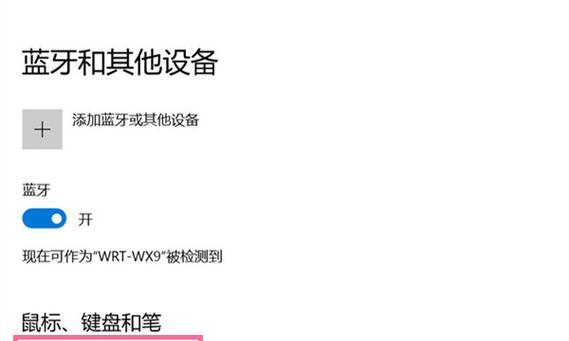
外接鼠标的安装和使用
安装过程
有线鼠标:将USB接口插入笔记本电脑的USB端口。
无线鼠标:根据鼠标的类型,可能是蓝牙连接或通过无线接收器连接。
基本操作
移动:在鼠标垫或平滑表面上移动鼠标,指针会相应地在屏幕上移动。
点击:与触控板操作相同,单击左键进行选择,双击左键打开文件,右键用于快捷菜单。
滚轮使用:滚动鼠标滚轮,可以上下翻动页面,部分鼠标滚轮还可以左右移动。

常见问题与解决方案
触控板反应迟钝
清洁触控板:使用软布轻轻擦拭,去除污垢和油脂。
检查设置:在控制面板中检查触控板设置,确保灵敏度调至合适的位置。
鼠标指针定位不准
校准鼠标:在控制面板中找到鼠标设置并进行校准,确保在不同表面都能准确移动。
更换鼠标垫:使用表面光滑且摩擦力适中的鼠标垫,可提升鼠标追踪精度。
鼠标滚轮无法滚动
检查驱动程序:确保鼠标驱动是最新的,可通过厂商官网下载并安装最新驱动。
清洁鼠标:拆开鼠标,清洁滚轮与轴之间的灰尘和碎片。
实用技巧
利用快捷键:通过学习和运用快捷键,可以提高使用鼠标时的工作效率。
调整鼠标设置:通过系统设置,调整鼠标的速度、指针选项和滚轮滚动设置,以适应个人使用习惯。
通过以上内容,您应该已经对笔记本电脑鼠标的基本使用方法有了全面的了解。综合以上,正确操作鼠标不仅能够提高工作效率,还能让您的电脑使用体验更加舒适愉快。如还有其他问题,建议查阅笔记本电脑或鼠标的官方用户手册,或联系专业技术支持获取帮助。











